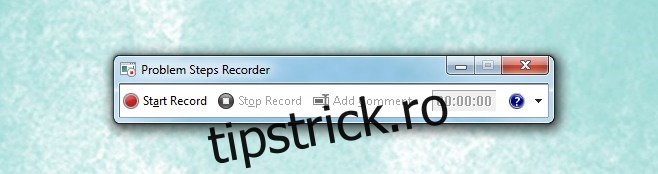Ați încercat vreodată să explicați cuiva un proces, a trebuit să scrieți instrucțiuni sau să primiți instrucțiuni sau pași pentru utilizarea unui anumit software sau pentru a reproduce o eroare de la cineva care nu este foarte bun la raportarea acestora? Cel mai simplu mod de a evita astfel de probleme sunt screencast-urile. Puteți crea unul pe care să îl utilizați ca mediu de instrucțiuni sau puteți cere cuiva să facă unul și să vi-l trimită, astfel încât să puteți vedea ce pași au fost făcuți pentru a genera o eroare. Nu toată lumea se simte confortabil cu instrumentele de screencasting, chiar și cu cele mai simple și doar obținerea instrucțiunilor pentru descărcarea tipului potrivit de software pentru persoana pe care încercați să o ajutați ar putea fi o problemă. Din fericire, Windows are un instrument încorporat numit Problems Steps Recorder care înregistrează acțiunile dvs. de pe ecran și le convertește în instrucțiuni bazate pe text. Rulați aplicația, apăsați înregistrare și executați pașii pe care doriți să îi explicați sau care duc la o eroare de orice fel. După ce ați terminat, trebuie doar să trimiteți fișierul de ieșire destinatarului. Aplicația este prezentă atât în Windows 7, cât și în Windows 8.
În meniul de pornire, căutați PSR, este prescurtarea pentru Problems Steps Recorder și inițial este destinat să fie folosit ca instrument de către persoanele care caută asistență. Când aplicația apare în rezultatele potrivite, faceți clic pentru a o lansa. Nu este necesară nicio configurație de orice fel; apăsați înregistrarea și începeți.
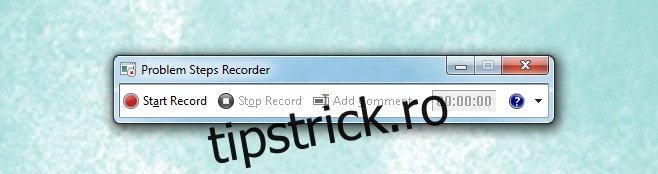
Problems Steps Recorder are o funcție de comentarii plăcută; faceți clic pe el și va apărea o fereastră de comentarii în dreapta jos pentru a introduce ceva suplimentar, cum ar fi un anumit pas care durează prea mult sau orice altceva.
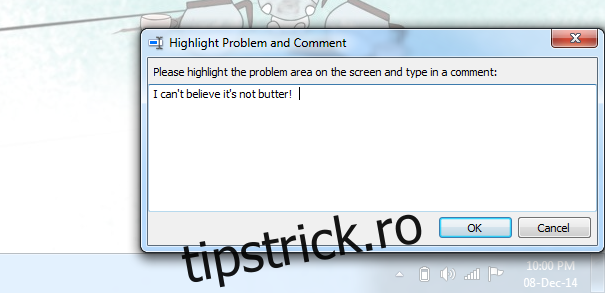
După ce ați terminat, denumiți fișierul și acesta va fi salvat ca arhivă ZIP. Dacă trimiteți acest lucru cuiva cu intenția de a primi asistență, munca dvs. se încheie după ce trimiteți e-mailul. Dacă ați primit un astfel de fișier, s-ar putea să vă întrebați cum să deschideți documentul MTHML. Îl puteți deschide în Internet Explorer și cea mai recentă versiune de Opera.
MHTML este un format vechi, aproape obscur, care nu a prins cu adevărat, iar Problems Steps Recorder este o caracteristică veche, așa că nu a fost actualizat prea mult, dacă este deloc. Puteți oricând să convertiți documentul într-un alt format dacă nu vă place să îl citiți în browser.